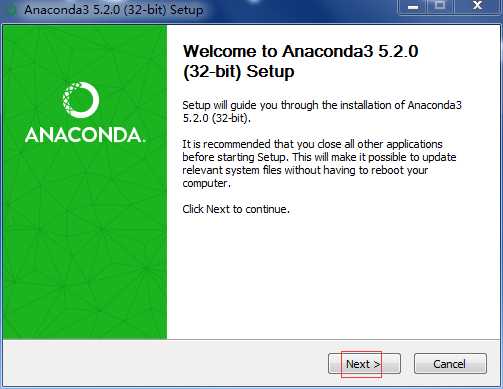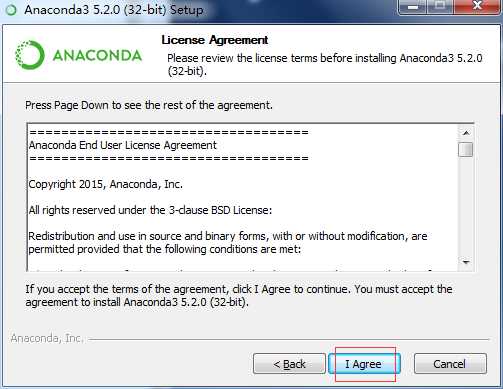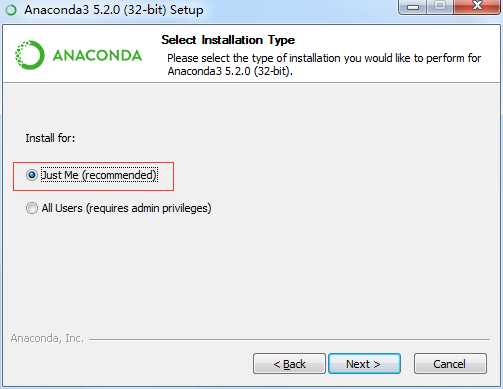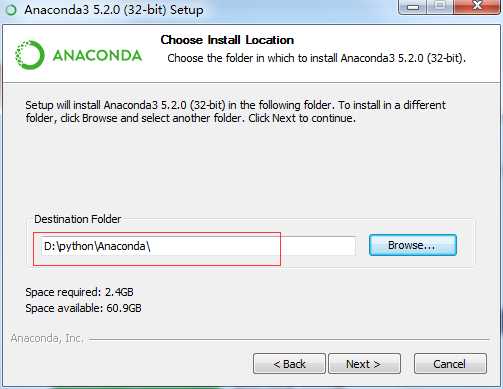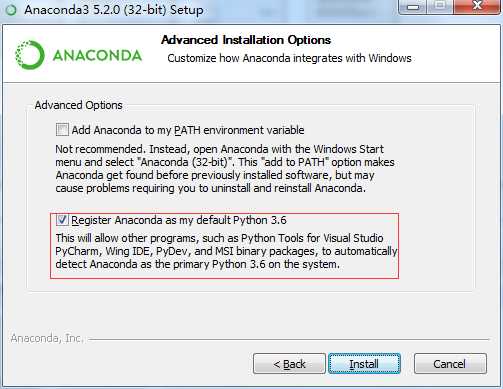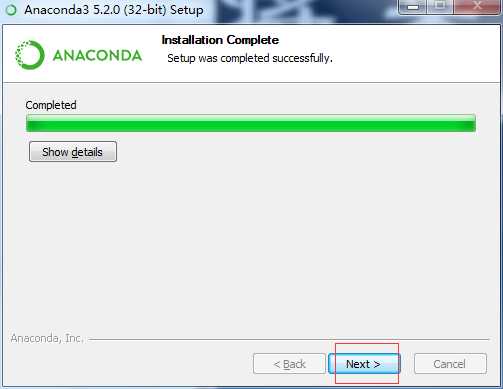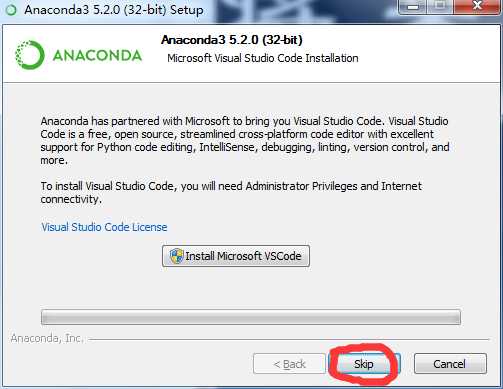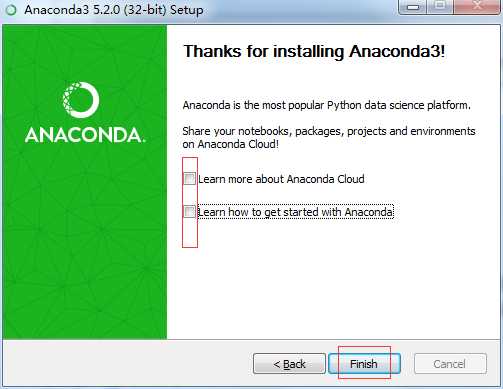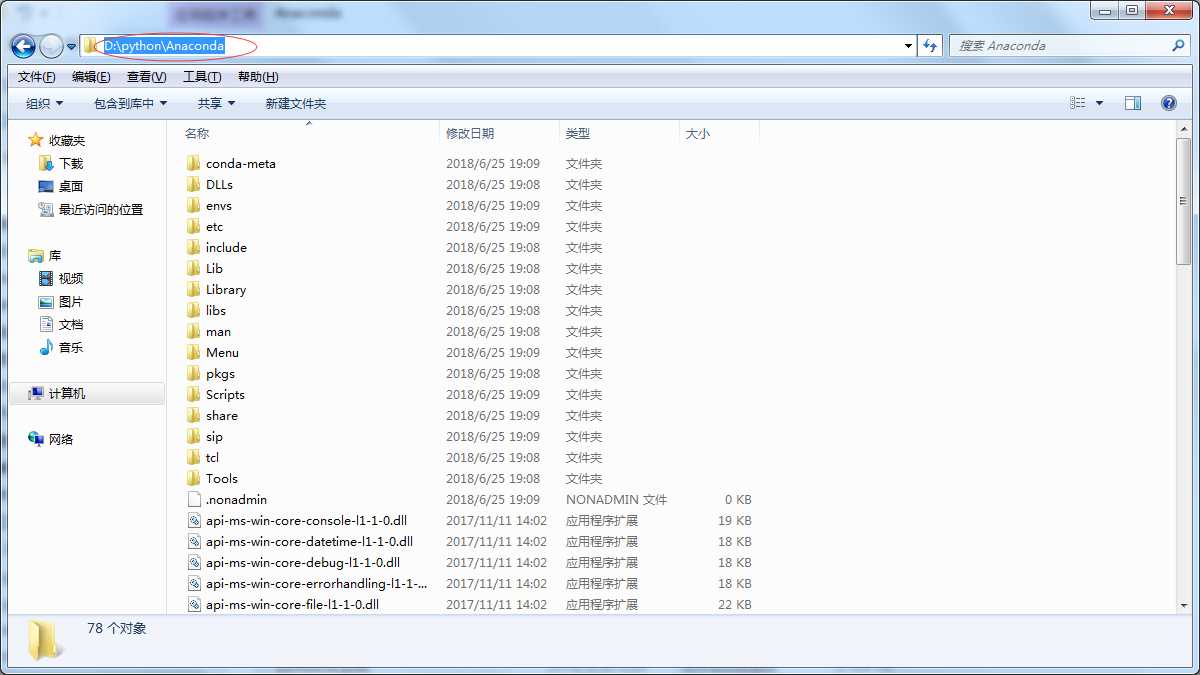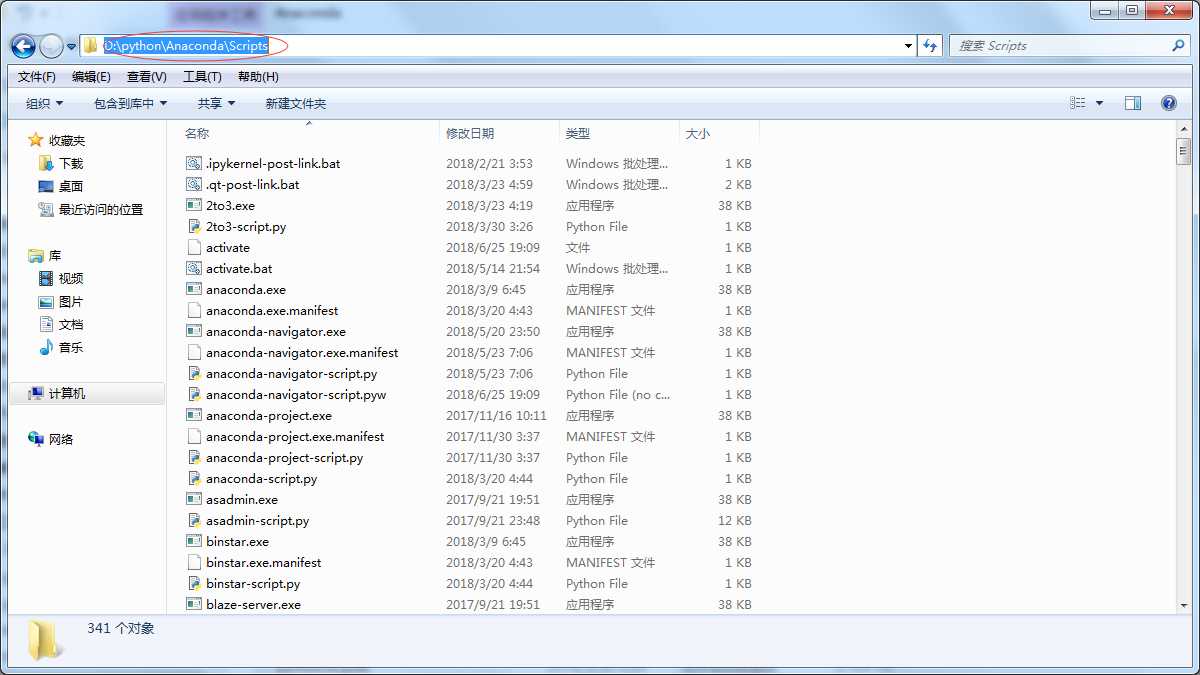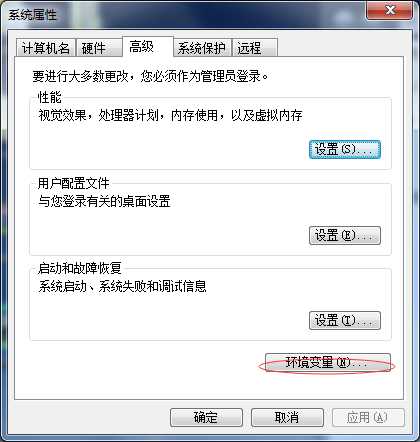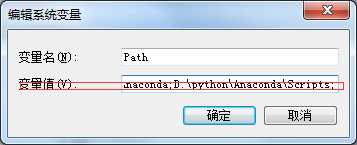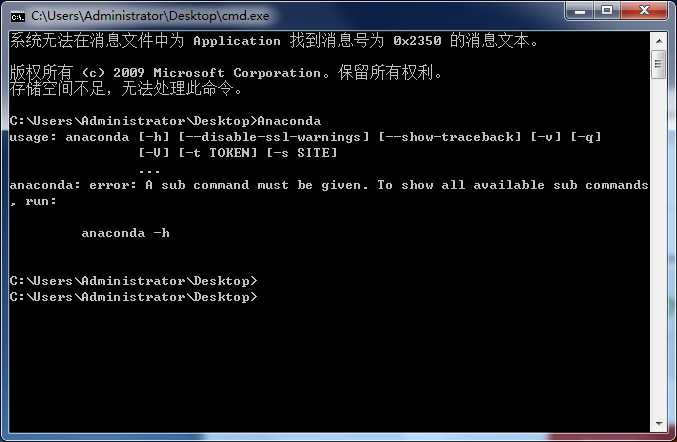自从开始接触IT行业到现在,工作良久,有一些工作经验来分享一下,希望能对一些初学的新人一点帮助,这次主要说的是关于Anaconda的安装步骤
首先 ,我们先将安装包打开会出现这样一个界面
我们选择“Nest”按钮进入下一步,然后会转到这个界面
在这个页面我们选择“I Agree”然后进入下一步会弹出以下界面
我们在这个界面选择“Just Me”这个选项然后点击“Nest”进入下一项.
我们在这一个页面中,我们需要将自己的这个软件安装到我们需要的地方,如图,我选择安装在D盘的一个叫做“Python”的文件夹的”Anaconda”文件夹里,在这里我们要确认我们保存的是否正确,是否保存到我们需要的地方,确认以后我们点击“Nest”进行下一步。这时会出现以下界面。
在这个界面系统会默认第二个选项,我们不需要改动,可以点击“Install”,这个软件就会开始安装,在安装结束后会进行下一项。出现以下界面。
我们点击“Nest”进行下一项,这时会弹出下面对话框。
这时我们选择“Skip”点击进入最后一项的界面
在这个页面,会出现两个选项,这两个选项可以选,也可以不选,选择的话,你点击“Finish”会弹出一个关于学习相关东西的网站,不选择的话就没有。这也是最后一步,这样Anaconda的安装就完成了。
然后我们进行环境配置变量的操作,首先我们先要找到我们Anaconda的储存位置,以及Anaconda文件夹下的Scripts的位置将这两个文件的位置如图复制下来
然后打开高级系统配置里边的环境变量选项如图
打开环境变量选项,选择系统变量中的“path”变量,双击打开,如下图所示将先前复制的两个地址按先后顺序,复制到变量值后面,以分号隔开。
点击确定在系统中找到命令提示符,输入Anaconda出现如图所示的情况
说明,环境配置变量也就完成了。到此也就结束了。
今天的文章Anaconda的安装分享到此就结束了,感谢您的阅读。
版权声明:本文内容由互联网用户自发贡献,该文观点仅代表作者本人。本站仅提供信息存储空间服务,不拥有所有权,不承担相关法律责任。如发现本站有涉嫌侵权/违法违规的内容, 请发送邮件至 举报,一经查实,本站将立刻删除。
如需转载请保留出处:https://bianchenghao.cn/64573.html